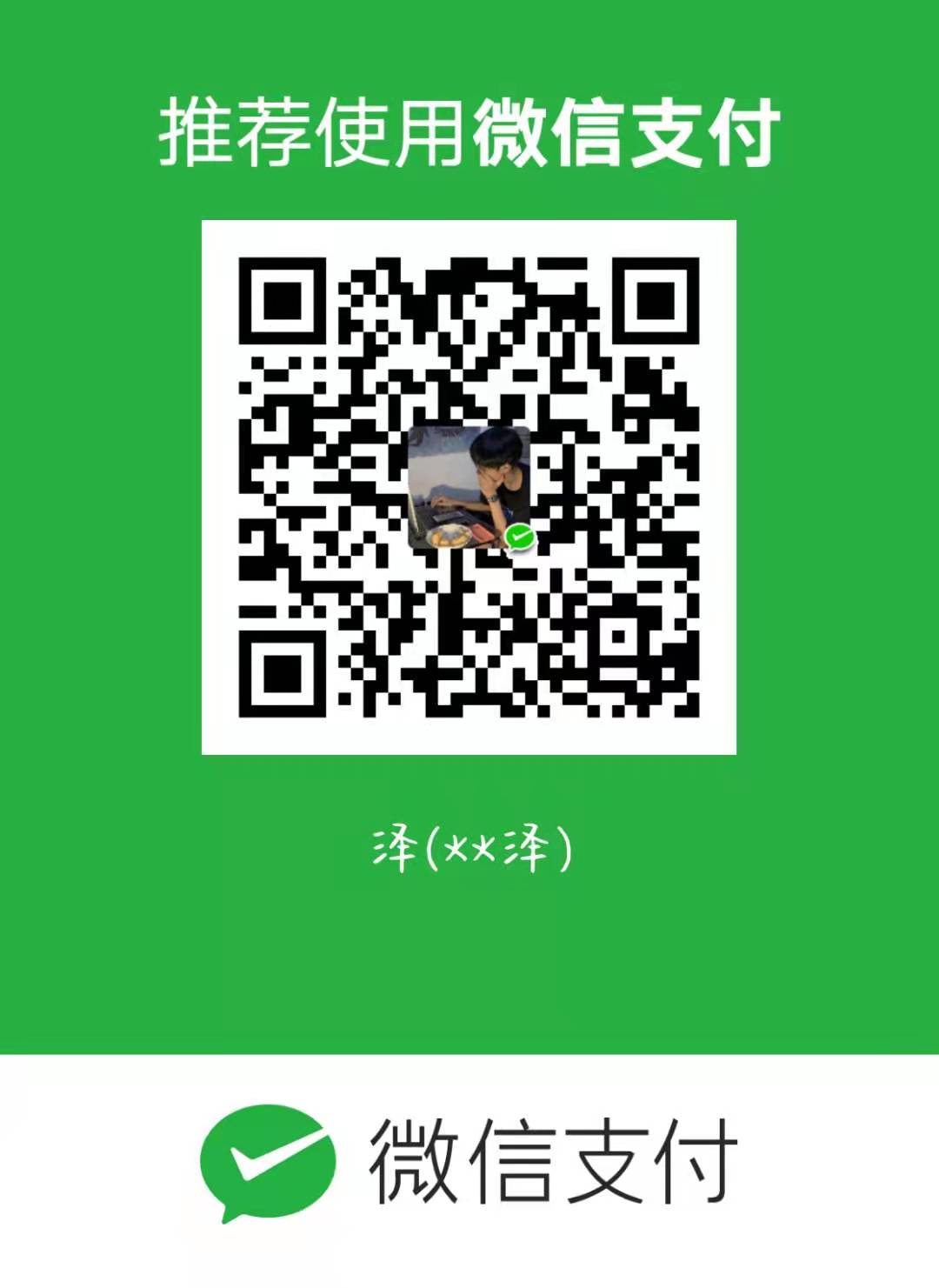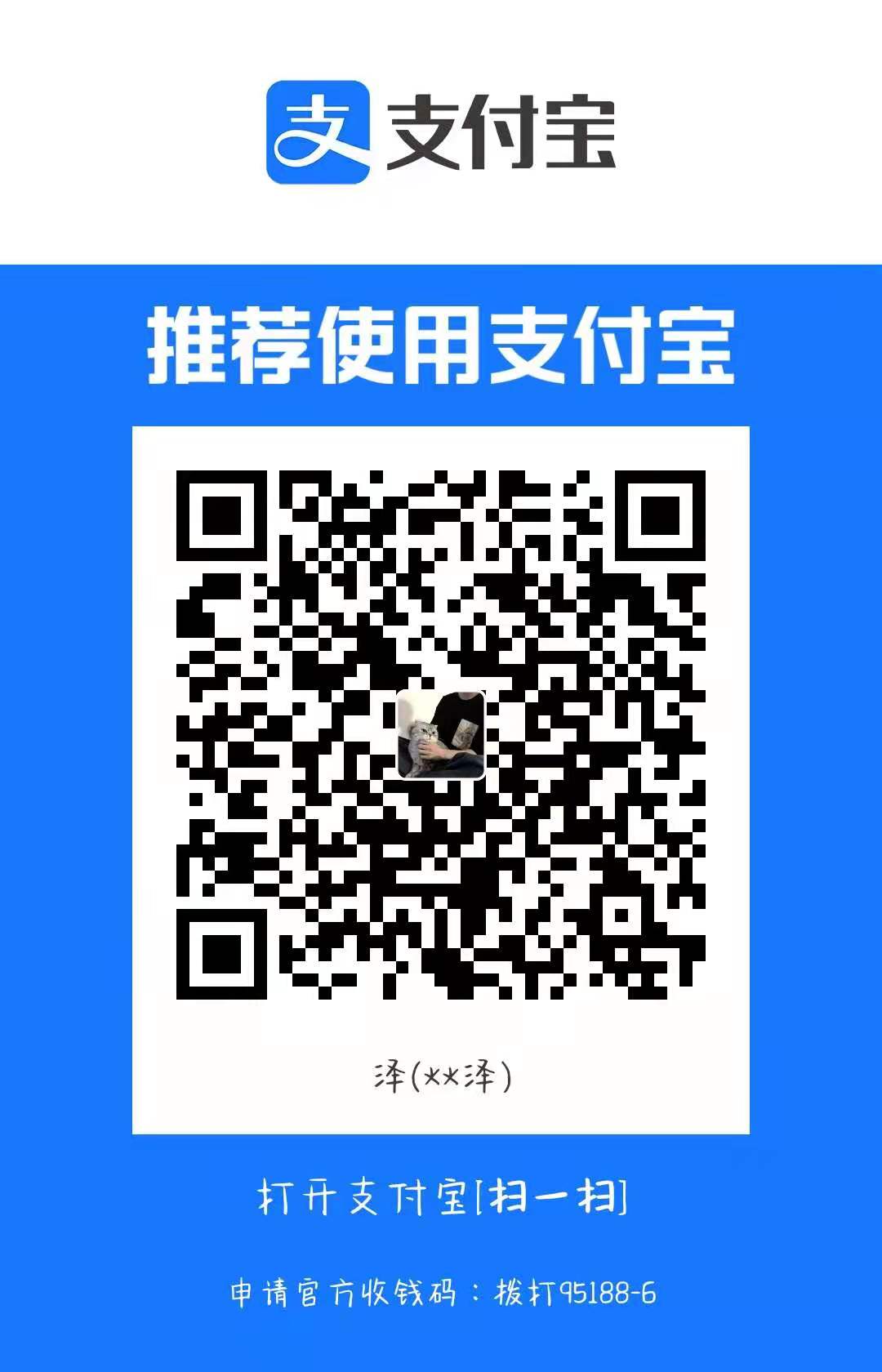恭喜你,Node后端学习经验值+1
前言
这次整理了一些写node中遇到的知识点呀,查缺补漏,才能让自己成长的更稳哦!
最近有在参加蓝桥杯web方向的模拟赛哦,来抓一波也在参加的小伙伴~
感想
遇到很多都是模块化的写法,之前自己写的时候确实这方面不是很注重,因为自己写自己看,当然怎么舒服怎么来了,它提醒我要**优雅一点**,但是确实,这么写之后香的一批
一些工具知识
Koa初始化
1.1 全局安装脚手架工具
1 | cnpm install -g koa-generator |
1.2 进入到项目文件夹目录,执行生成命令
1 | # koa2+项目名 |
1.3 安装依赖
1 | npm install |
使用pm2部署Koa项目并实现启动、关闭、自动重启
1. 全局安装
1 | npm install -g pm2 |
2. 启动项目
进入项目目录,然后使用pm2启动项目。这里要特别注意:启动单文件时用(app.js是项目文件名)
1 | pm2 start app.js #启动单文件 |
但是在koa2中需要这样启动:
1 | pm2 start ./bin/www #启动koa2项目 |
3. pm2自动重启
把pm2的服务先停下,然后起来的时候带上–watch就可以了
1 | pm2 start ./bin/www --watch |
4. pm2相关命令(www是项目名)
1 | pm2 list #查看所用已启动项目 |
以下为封装的两个工具函数
利用log4js封装日志输出
首先在utils文件夹中建好你的log4j.js文件,引入log4js
1 | const log4js = require('log4js') |
下面是定义的level等级,截止到目前只用到了三种,但是教程里定义的确实是很多,可能是我没用到。
1 | const levels = { |
接下来就是要用log4js.configure去添加一些配置。
appenders: 追加器
1 | appenders:{ |
可以看到我们在追加器上,让info和error的日志输出都存到文件里,方便我们查阅和记录,其中error的日志我们用当天的年月日来作为记录,info的日志我们用一个文件来存储就好
categories: 输出种类
1 | categories:{ |
default默认,这个单词都很熟悉了,默认输出level就是debug,我们自己用来打印东西用的一个输出等级
我们要注意一下,此时appenders里的我们只能添加上面appenders里定义好的东西。
下面是三个函数,分别为debug、error、info,将他们导出出去方便使用:
1 | exports.debug = (content) =>{ |
随后我们去app.js里将原本的日志输出换成我们写好的。位置大约一个在logger那,一个在error那。分别换上我们的info和error就行啦。
记得先引入log4js!
封装工具函数
工具函数目前具有的功能:
- 成功或者失败返回状态码
- 初步的分页结构
先来定义我们的状态码:1
2
3
4
5
6
7
8const CODE = {
SUCCESS:200,
PARAM_ERROR:10001, //参数错误
USER_ACCOUNT_ERROR:20001, //账号或者密码错误
USER_LOGIN_ERROR:30001, //用户未登录
BUSINESS_ERROR:40001, //业务请求失败
AUTH_ERROR:50001, //认证失败或者TOKEN过期
}下一个肯定是60001,别猜,我说哒!
下面函数均用module.exports导出:我这里特意将之前日志输出的函数引入过来,在此打印方便我们调试,如果成功的话,应该重点看返回的数据,如果失败的话,我们肯定不返回数据,重点要看当时的msg,查明失败原因。1
2
3
4
5
6
7
8
9
10
11
12success(data='',msg='',code=CODE.SUCCESS){
log4js.debug(data);
return{
code,data,msg
}
},
fail(msg='',code=CODE.ERROR){
log4js.debug(msg);
return{
code,data,msg
}
}这个函数是分页结构的函数,默认一页是十条数据,利用算数将pageNum和pageSize转换成number类型。1
2
3
4
5
6
7
8
9
10
11
12pager({pageNum=1,pageSize=10}){
pageNum*=1;
pageSize*=1;
const skipIndex = (pageNum-1)*pageSize;
return{
page:{
pageNum,
pageSize
},
skipIndex
}
},
skipIndex是我们用来查索引的,这里来解释一下:一页十条数据,假如我们现在是第三页,(3-1) * 10=20,所以我们下一个索引就从20开始查起就好了。
写在最后
1024马上就到了呀,祝愿天下的程序员最近的bug都少一点,头发都多一点!